Nếu bạn là một người dùng Linux đang sở hữu iPhone, chắc hẳn bạn đã nhận thấy rằng Apple không mấy quan tâm đến việc tích hợp các thiết bị của mình với hệ sinh thái Linux. Điều này thường gây ra nhiều bất tiện khi bạn muốn trao đổi dữ liệu hoặc điều khiển giữa hai nền tảng. Tuy nhiên, nhờ có KDE Connect, một giải pháp mã nguồn mở mạnh mẽ, việc kết nối và đồng bộ iPhone với máy tính Linux trở nên dễ dàng hơn bao giờ hết. Bài viết này sẽ hướng dẫn bạn cách thiết lập và tận dụng tối đa các tính năng của KDE Connect để biến hai hệ thống tưởng chừng như riêng biệt này hoạt động ăn ý với nhau.
KDE Connect Là Gì Và Tại Sao Bạn Cần Nó?
KDE Connect là một chương trình được thiết kế cho máy tính Linux, hoạt động song song với ứng dụng đi kèm trên iPhone (có sẵn để tải xuống từ App Store). Mục tiêu chính của nó là mang lại khả năng tích hợp sâu rộng giữa các thiết bị của bạn. KDE Connect tương thích với mọi bản phân phối Linux và hoạt động tốt trên tất cả các môi trường desktop phổ biến. Ví dụ, nếu bạn đang sử dụng môi trường desktop KDE Plasma trên Kubuntu, rất có thể KDE Connect đã được cài đặt sẵn. Đối với các môi trường khác, bạn có thể dễ dàng cài đặt ứng dụng này từ kho ứng dụng hoặc trung tâm phần mềm của bản phân phối Linux mà bạn đang dùng.
Người dùng GNOME cũng có một lựa chọn tuyệt vời là GSConnect, một tiện ích mở rộng của GNOME tái hiện lại giao thức KDE Connect dành riêng cho môi trường desktop GNOME. Trong bài viết này, chúng ta sẽ tập trung vào cách thiết lập và sử dụng KDE Connect nói chung. Sau khi cài đặt và chạy ứng dụng, việc bạn cần làm là ghép nối hai thiết bị với nhau, quá trình này có thể được bắt đầu từ bất kỳ thiết bị nào.
Các Tính Năng Nổi Bật Của KDE Connect Giúp Tích Hợp iPhone Với Linux
KDE Connect cung cấp một loạt các tính năng hữu ích, giúp tăng cường hiệu quả công việc và trải nghiệm sử dụng giữa iPhone và máy tính Linux.
Chia Sẻ Dữ Liệu Clipboard Giữa iPhone Và Linux
Một trong những tính năng tiện lợi nhất của việc kết nối iPhone với máy tính Linux của bạn là khả năng gửi và nhận nội dung từ khay nhớ tạm (clipboard). Bạn chỉ cần sao chép bất cứ thứ gì bạn muốn vào clipboard của iPhone, sau đó mở ứng dụng KDE Connect và nhấn vào “Push Local Clipboard” (Đẩy Clipboard cục bộ) ở đầu danh sách. Cho dù bạn muốn lưu tin nhắn văn bản, thông tin từ một trang web hay chỉ là một ghi chú, tính năng đồng bộ clipboard này sẽ cực kỳ hữu ích. Một mẹo chuyên nghiệp là bạn có thể chọn văn bản bên trong một bức ảnh trong ứng dụng Ảnh trên iPhone, sau đó sao chép nó vào clipboard và gửi sang máy tính của mình. Tính năng này giúp tiết kiệm rất nhiều thời gian và công sức.
Truyền Tải Tệp Dễ Dàng Từ iPhone Sang Máy Tính Linux
Bạn thường xuyên cần di chuyển tệp từ điện thoại sang máy tính xách tay hoặc ngược lại? KDE Connect giải quyết vấn đề này một cách triệt để. Đôi khi bạn muốn gửi một bức ảnh vừa chụp sang máy tính để lưu trữ hoặc chỉnh sửa. Để thực hiện, chỉ cần mở ứng dụng KDE Connect trên iPhone và chọn “Send Photos & Videos” (Gửi ảnh & video) hoặc “Send Files” (Gửi tệp) đến máy tính của bạn. Sau khi quá trình truyền hoàn tất, bạn sẽ tìm thấy tệp trong thư mục “Downloads” (Tải xuống) trên máy tính Linux của mình.
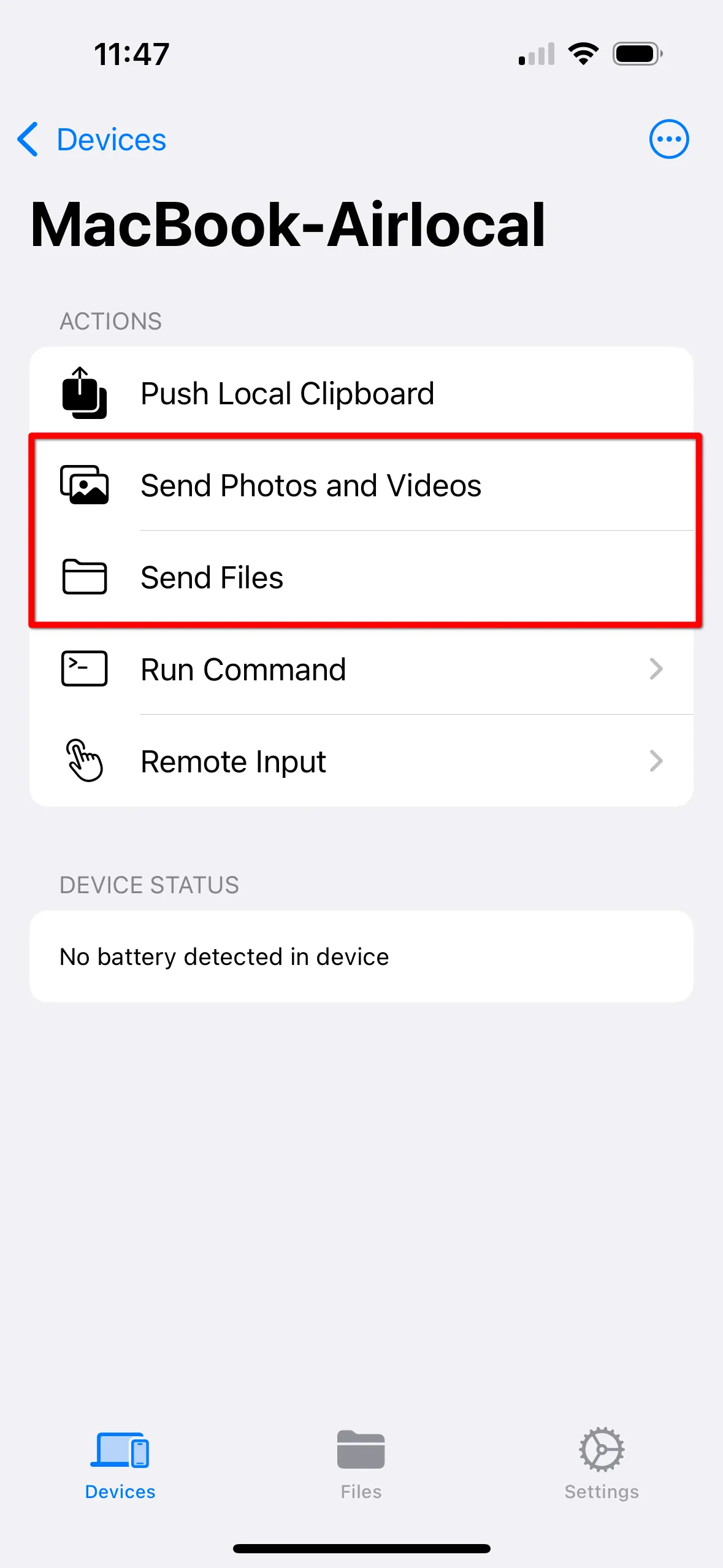 Ứng dụng KDE Connect trên iPhone hiển thị các tùy chọn 'Send Photos & Videos' và 'Send Files' được khoanh vùng đỏ, minh họa cách chia sẻ tệp từ iPhone sang Linux.
Ứng dụng KDE Connect trên iPhone hiển thị các tùy chọn 'Send Photos & Videos' và 'Send Files' được khoanh vùng đỏ, minh họa cách chia sẻ tệp từ iPhone sang Linux.
Biến iPhone Thành Chuột Cảm Ứng (Trackpad) Cho Máy Tính Linux
Nếu bạn từng ước mình có thể sử dụng điện thoại như một chiếc điều khiển từ xa cho máy tính, KDE Connect chính là câu trả lời. Tiện ích này cho phép bạn biến màn hình cảm ứng của iPhone thành một bàn di chuột (touchpad) để điều khiển con trỏ chuột trên máy tính Linux. Điều này đặc biệt hữu ích khi bạn đặt laptop cạnh TV trong phòng khách và muốn tương tác thoải mái từ ghế sofa. Để sử dụng tính năng này, bạn chỉ cần mở ứng dụng KDE Connect trên iPhone và truy cập phần “Remote Input” (Điều khiển từ xa). Ứng dụng cũng cung cấp các hướng dẫn trực quan trên màn hình để bạn dễ dàng làm quen.
Gõ Phím Từ Xa Trên Máy Tính Bằng Bàn Phím iPhone
Ngoài việc sử dụng màn hình cảm ứng của iPhone làm chuột, bạn còn có thể sử dụng bàn phím ảo của điện thoại để nhập liệu từ xa vào máy tính. Trong cùng phần “Remote Input”, bạn sẽ thấy biểu tượng bàn phím ở góc trên bên phải màn hình. Nhấn vào đó sẽ khởi chạy bàn phím và bạn có thể bắt đầu gõ trực tiếp vào máy tính Linux của mình.
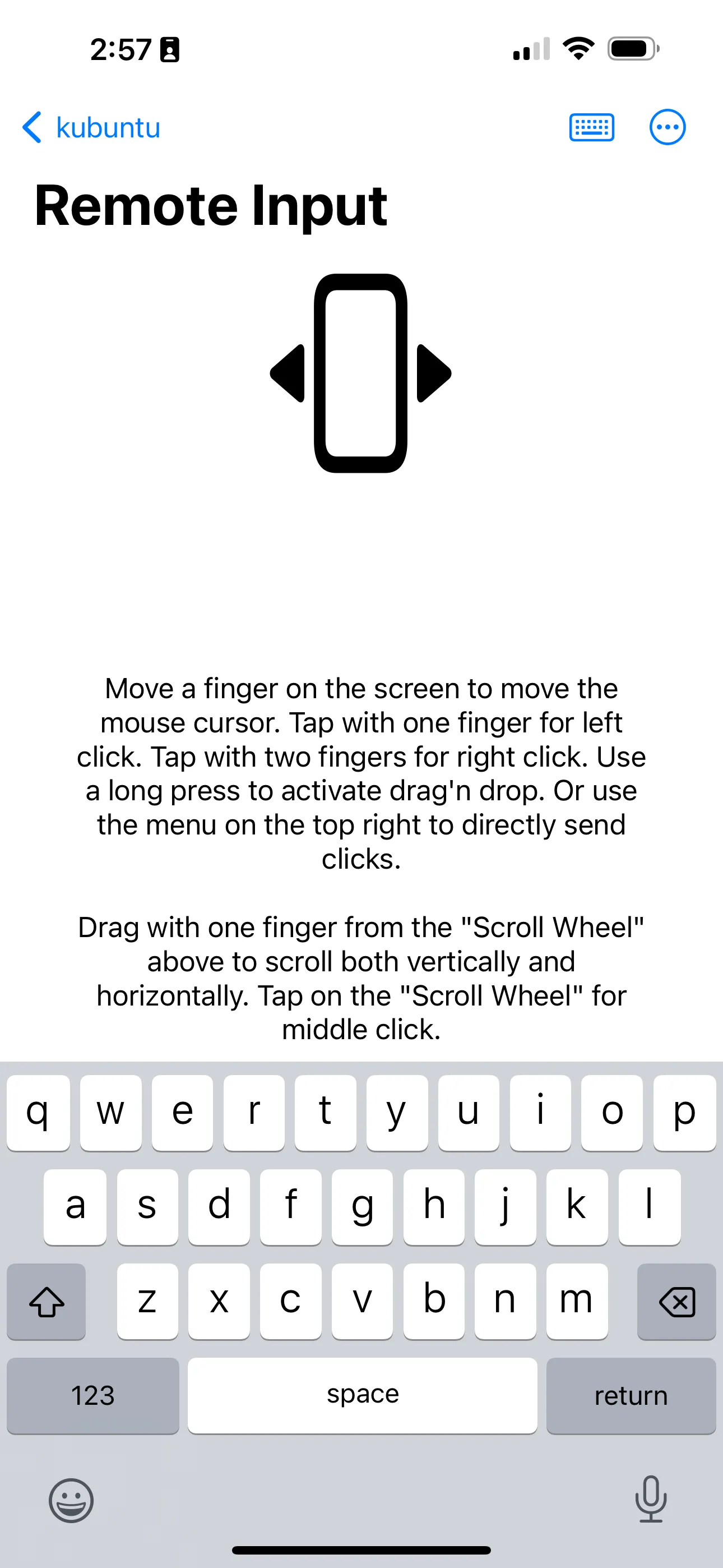 Màn hình bàn phím ảo của ứng dụng KDE Connect trên iPhone, cho phép người dùng nhập liệu từ xa vào máy tính Linux.
Màn hình bàn phím ảo của ứng dụng KDE Connect trên iPhone, cho phép người dùng nhập liệu từ xa vào máy tính Linux.
Chạy Lệnh Máy Tính Linux Từ iPhone Của Bạn (Dành Cho Power User)
Tất cả các tính năng trên đều rất ấn tượng, nhưng KDE Connect còn cung cấp khả năng chạy các lệnh trên máy tính Linux từ iPhone. Đây là một tính năng cực kỳ mạnh mẽ, đặc biệt đối với người dùng thành thạo. Khi bạn mở tính năng này lần đầu tiên, màn hình có thể trống rỗng. Điều này là do bạn cần phải tạo các lệnh trước trên máy tính.
Để cấu hình, hãy chuyển sang máy tính Linux của bạn và vào phần Cài đặt KDE Connect (KDE Connect Settings). Trong cài đặt, chọn iPhone của bạn từ thanh bên trái và bạn sẽ thấy tất cả các plugin. Bạn có thể tìm kiếm hoặc cuộn xuống để tìm tùy chọn “Run Commands” (Chạy lệnh). Ở phía bên phải của plugin “Run Commands” là một nút cấu hình. Nhấp vào đó, bạn có thể thêm các lệnh tùy chỉnh. Đó có thể là bất kỳ lệnh nào bạn thường xuyên sử dụng hoặc một tập lệnh bạn tự viết. Mặc dù việc thiết lập ban đầu có thể tốn một chút thời gian, nhưng một khi đã hoàn tất, bạn có thể xuất cài đặt để lưu trữ, phòng trường hợp cần sử dụng lại trên một máy tính khác hoặc phục hồi từ bản sao lưu.
Kết Luận
KDE Connect là một công cụ xuất sắc giúp kết nối hai nền tảng tưởng chừng như không liên quan là iPhone và Linux một cách liền mạch và hiệu quả. Với các tính năng như chia sẻ clipboard, truyền tệp dễ dàng, điều khiển máy tính bằng điện thoại và thậm chí chạy lệnh từ xa, KDE Connect nâng cao đáng kể trải nghiệm làm việc và giải trí của bạn. Đây chỉ là một vài trong số nhiều tính năng mà nó cung cấp, và nhiều tính năng mới đang được bổ sung thường xuyên. Bạn có thể mở ứng dụng KDE Connect trên iPhone và truy cập phần Cài đặt để khám phá tất cả các tính năng hiện có cũng như những tính năng dự kiến sẽ ra mắt trong tương lai. Hãy cài đặt và trải nghiệm KDE Connect ngay hôm nay để tận hưởng sự tiện lợi mà nó mang lại!


